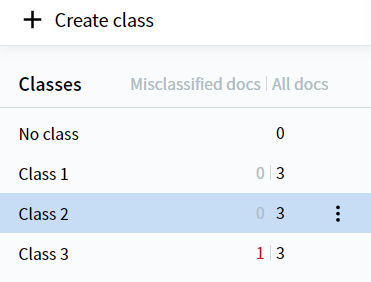Pular para o conteúdo principalPara treinar um classificador, você precisará de um conjunto de treinamento que contenha documentos já atribuídos a uma classe de referência.
Criando um conjunto de treinamento
-
No Skill Designer de Classificação, abra a guia Documents.
-
Crie as classes apropriadas usando o comando Create Class no painel Actions ou clicando em Create class acima da lista de classes na parte esquerda da tela.
Dica: Para renomear uma classe existente, clique no ícone ao lado do nome da classe e selecione Rename class.
-
Selecione uma classe na lista de classes à esquerda da tela e envie documentos para ela clicando em Upload documents no centro da tela do Classification Skill, no botão Upload na barra de ferramentas ou em Upload Documents no painel Actions.
Enquanto os documentos estão sendo enviados, um indicador de progresso é exibido na parte superior do Skill Designer, à direita dos favoritos. A dica de ferramenta do indicador informa quantos documentos ainda precisam ser enviados e processados.
Observação: Os documentos enviados para o grupo No class não são usados no treinamento e teste do classificador.
Para cada classe, será exibido o número de documentos dessa classe. Se seu conjunto de documentos contiver poucas classes ou se as classes diferirem significativamente entre si, você pode ter um número pequeno de documentos por classe. Por outro lado, se houver muitas classes ou se as diferenças entre as classes não forem significativas o suficiente, recomendamos enviar entre 10 e 100 documentos por classe, pois usar um número menor pode resultar em erros de classificação nesse caso. Em qualquer situação, não recomendamos enviar mais de 1.000 documentos para uma classe. Para maximizar a precisão da classificação, inclua documentos de exemplo das variantes mais comuns de cada classe (aproximadamente um documento por variante).
Por padrão, todos os documentos enviados são exibidos em lista. Isso facilita a navegação pelos arquivos se eles tiverem nomes informativos. Você também pode alternar para a visualização em miniaturas, que pode ser preferível se você tiver documentos visualmente distintos. Para alternar entre esses dois modos de exibição, use os seguintes botões da barra de ferramentas:
Se mais de 50 documentos forem enviados, eles serão exibidos em várias páginas.
Em qualquer visualização, você pode abrir uma janela de visualização do documento clicando no botão localizado à esquerda do nome do documento.
A largura padrão dessa janela é 35% da largura da janela do navegador. Se necessário, você pode aumentar a largura da janela de visualização para até 80% da largura da janela do navegador arrastando a borda esquerda da janela de visualização. As larguras definidas pelo usuário serão preservadas até que o cache do navegador seja limpo.
Se necessário, você pode alterar manualmente a orientação das páginas do documento em cada classe clicando em Rotate na barra de ferramentas, o que gira as páginas 90° no sentido anti-horário. Como alternativa, você pode selecionar uma das seguintes opções na lista suspensa: Rotate Left, Rotate Right ou Rotate 180°. Você também pode usar a janela de visualização do documento para alterar a orientação da página de um documento específico clicando no botão e escolhendo a opção de rotação apropriada.
Se um arquivo não for enviado por algum motivo (por exemplo, o arquivo está em um formato não compatível), seu nome será exibido em vermelho.
Alterando a classe atribuída a um documento
- Selecione um ou vários documentos que precisam receber uma nova classe marcando a caixa de seleção à esquerda de seus nomes.
- Na lista que aparecerá no painel Actions, selecione a classe apropriada para o(s) documento(s) e clique no botão Assign. Se a classe correta não aparecer na lista, digite um novo nome no campo Search for class no painel Actions e clique em Create.
Removendo documentos de um conjunto
- Marque um ou vários documentos para remoção selecionando a caixa de seleção à esquerda de seus nomes. Você pode marcar todos os documentos de uma classe específica selecionando a caixa de seleção à esquerda do nome dessa classe, acima da lista de documentos (se os documentos da classe estiverem distribuídos em várias páginas, isso marcará apenas os documentos exibidos na página atual). Clique no icon ao lado de um dos documentos marcados e depois clique em Delete. Confirme sua escolha na caixa de diálogo que será exibida. Isso excluirá os documentos marcados.
Dica: Mesmo que um documento não esteja marcado para exclusão, você ainda pode excluí-lo clicando no icon ao lado do nome dele.
- Clique no icon ao lado do nome de uma classe na lista de classes e depois clique em Delete All Documents. Confirme sua escolha na caixa de diálogo que será exibida. Isso excluirá todos os documentos da classe selecionada. Como alternativa, você pode clicar em Delete Class with All Documents, o que excluirá a própria classe, bem como todos os documentos nela.
Treinando um classificador
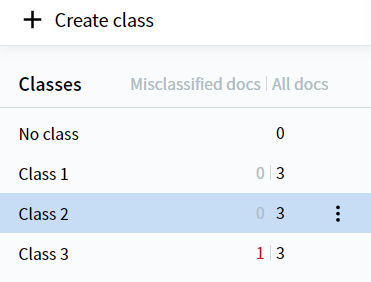 Você pode interromper o treinamento do classificador clicando em Cancel abaixo do botão Train no painel Actions.
Analisar os resultados da classificação
Você pode interromper o treinamento do classificador clicando em Cancel abaixo do botão Train no painel Actions.
Analisar os resultados da classificação